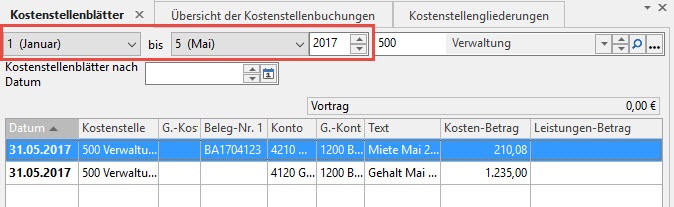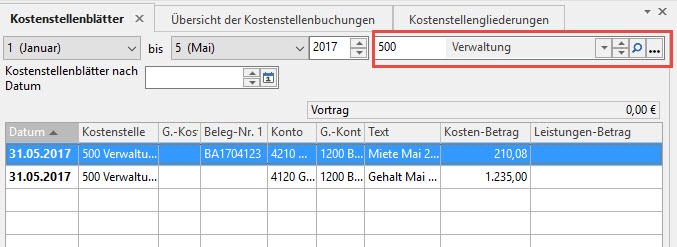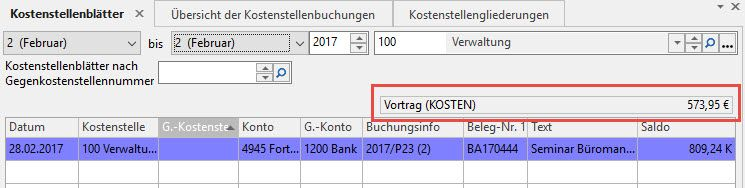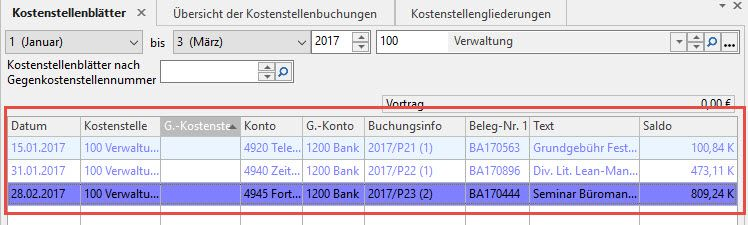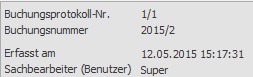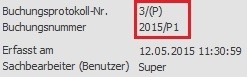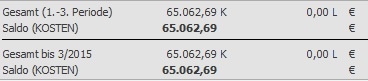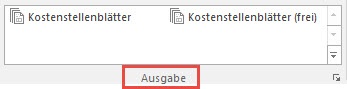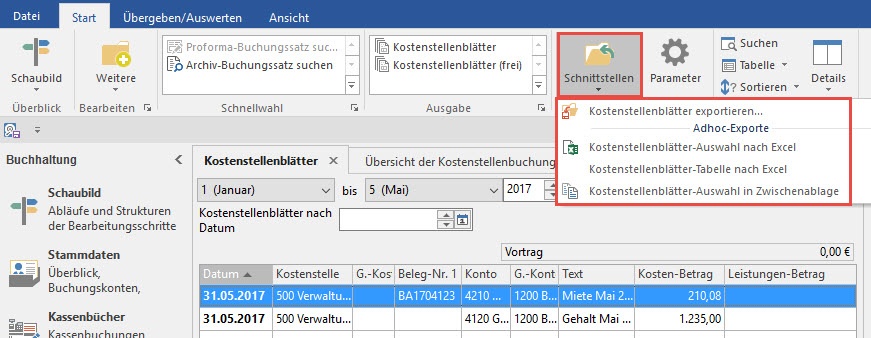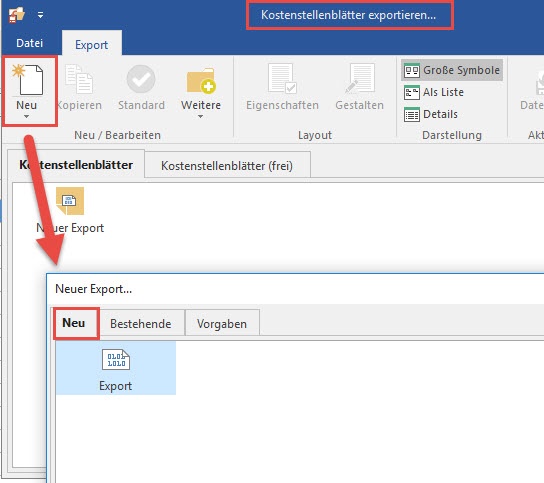Über das Register: "Kostenstellenblätter" (Bereich BUCHHALTUNG - KOSTENSTELLENANALYSE) stehen Ihnen umfangreiche Druckmöglichkeiten, sowie die Anzeige ausgewählter Kostenstellenblätter am Bildschirm zur Verfügung.
Über diese Auswahlfenster wählen Sie die Periode und das Wirtschaftsjahr aus, für welche die Buchungszeilen auf den Kostenstellenblättern angezeigt werden sollen. Auswählbar sind alle Wirtschaftsjahre und Perioden, welche in der FiBu bebucht wurden. Über die schwarzen Pfeile in den Schaltflächen erreichen Sie das Kontextmenü zur Auswahl der anzuzeigenden Periode bzw.- des Jahres. Es können auch alle Perioden eines Wirtschaftsjahres sowie ein Zeitraum angezeigt werden.
Hier geben Sie die Nummer der Kostenstelle ein, welche am Bildschirm angezeigt werden soll. Für die Suche einer Kostenstelle stehen Ihnen rechts in diesem Feld mehrere Schaltflächen zur Verfügung.
Mittels der kleinen Pfeiltaste öffnet sich die Kostenstellenverwaltung in der Sie mit Hilfe eines Scrollbalkens die gewünschte Kostenstelle suchen können. In den Spalten P. (Periode) / WJ. (Wirtschaftsjahr) wird Ihnen durch das Symbol
mitgeteilt, ob es für die ausgewählte Buchungsperiode und das Wirtschaftsjahr Buchungen für diese Kostenstelle gibt. In der Spalte "Letzte Bebuchung" steht das Datum, wann die Kostenstelle das letzte mal bebucht wurde.
Über diese kleinen Pfeile kann das nächste oder das vorhergehende Kostenstellenblatt aufgerufen werden.
Die Lupe öffnet die Suchfunktion.
Ist die gewünschte Kostenstelle gefunden, kann diese mit der Schaltfläche: ÜBERNEHMEN & SCHLIEßEN
für die Kostenstellenblattansicht übernommen werden.
Die drei Punkte öffnen den Stammdatenbereich Kostenstellen mit allen Funktionen, die Ihnen auch direkt im Stammdatenbereich zur Verfügung stehen. Es besteht also die Möglichkeit, direkt aus der Kostenstellenanalyse bei Bedarf Kostenstellen zu bearbeiten.
Die Schaltfläche: ÜBERNEHMEN bewirkt auch hier die Übernahme der selektierten Kostenstelle für die Kostenstellenblattansicht.
Bei Bedarf kann die Anordnung der Felder für die Ansicht des Kostenstellenblattes über die Schaltfläche: TABELLE
geändert werden. Über den schwarzen Pfeil in der Schaltfläche öffnet sich das Kontextmenü und es stehen folgende Möglichkeiten zur Auswahl:
- Kostenstellenblätter: Gegenkostenstellennummer
- Kostenstellenblätter: Gegenkostenstellennummer (2-zeilig)
- Kostenstellenblätter: Kontonummer
- Kostenstellenblätter: Gegenkontonummer
- Kostenstellenblätter: Betrag für Kosten
- Kostenstellenblätter: Betrag für Leistung
- Kostenstellenblätter: Datum
- Kostenstellenblätter: Belegnummer 1
- Kostenstellenblätter: Belegnummer 2
- Kostenstellenblätter: Text
Oberhalb der Tabellenansicht wird Ihnen der Vortrag angezeigt.
Der VORTRAG wird aus den Buchungen der Vorperioden des aktuellen Wirtschaftsjahres gebildet. In der Buchungsperiode Januar steht Ihnen also kein Vortrag zur Verfügung.
In der Übersicht werden Ihnen die einzelnen Geschäftsvorfälle der ausgewählten Periode angezeigt, in denen für eines der beiden Kontenfelder die jeweilige Kostenstelle zugeordnet wurde.
Zu jedem Eintrag werden das Datum, die Belegnummer 1, das Konto, das Gegenkonto, die Kosten oder Leistung dargestellt.
Über eine andere Tabellenansicht können Sie zum selektierten Geschäftsvorfall weitere Informationen erhalten, wie z.B. Belegnummer 2.
Proforma gebuchte Geschäftsvorfälle werden Ihnen in dieser Übersicht in der Farbe für nicht gültige Daten dargestellt.
Die farbige Darstellung der Proformabuchungen kann über die Registerkarte: ANSICHT - Schaltfläche: ANSICHT-VORGABEN... - Register: "Vorgaben" im Bereich "Text- / Hintergrundfarben für Tabellendarstellung" angepasst werden. Für Proformabuchungen ist die Farbe für nicht gültige Daten bei Bedarf zu ändern.
Im unteren Teil des Kostenstellenblattes wird Ihnen die Buchungsinformation zur selektierten Buchungszeile angezeigt.
bereits endgültig gebuchte Buchungen
Proformabuchungen
Buchungsprotokoll-Nr.:
Die Buchungsprotokoll-Nummer setzt sich aus der Buchungsperiode und der Protokollnummer, in der der selektierte Geschäftsvorfall gebucht wurde, zusammen. An Stelle der Protokollnummer wird ein (P) angezeigt, wenn es sich bei der selektierten Zeile um eine Proformabuchung handelt.
Die Protokollnummern werden fortlaufend hochgezählt, in jeder Buchungsperiode bei 1 beginnend.
Beachten Sie:
Innerhalb eines Mandanten, unabhängig davon, wie viele User Geschäftsvorfälle erfassen und buchen, wird pro Buchungslauf eine Protokollnummer benutzt. Starten Sie an einem Tag mehrere Buchungsläufe, werden auch mehrere Protokollnummern erzeugt.
Buchungsnummer:
Die Buchungsnummer zeigt das Buchungsjahr und die laufende Buchungsnummer an. An Stelle der laufenden Buchungsnummer wird ein "P" angezeigt, wenn es sich bei der selektierten Zeile um eine Proformabuchung handelt.
Beachten Sie:
Die laufende Nummer bezieht sich auf das gesamte Wirtschaftsjahr.
Beispiel:
Sie haben die Buchungsperioden Januar und Februar im Wirtschaftsjahr 2004 geöffnet. Im Januar erfassen Sie im ersten Protokoll 10 Buchungszeilen. Dieses Protokoll lassen Sie buchen. Auf dem Kostenstellenblatt wird der letzte Geschäftsvorfall dieses Protokolls mit der Buchungsnummer 2004/10 dargestellt. Anschließend wechseln Sie in den Abrechnungsmonat Februar, erfassen und buchen dort 20 Buchungszeilen. Auf dem Kostenstellenblatt wird der letzte Geschäftsvorfall dieses Protokolls mit der Buchungsnummer 2004/30 dargestellt. Wird nun wieder der Januar zum Erfassen von Geschäftsvorfällen aufgerufen, wird der erste Geschäftsvorfall des neuen Protokolls nicht die Buchungsnummer 2004/11 haben, sondern die Buchungsnummer wird 2004/31 lauten.
Erfasst am:
Hier wird das Datum und die Uhrzeit der Buchung des selektierten Geschäftsvorfalles dargestellt.
Sachbearbeiter (Benutzer):
Das Benutzerkürzel des Benutzers, welcher zum Zeitpunkt der Erfassung der selektierten Buchung im Mandanten als Benutzer angemeldet ist, wird automatisch eingetragen.
Im folgenden Bereich werden die Salden angezeigt:
Gesamt (Periode):
Hier werden die Summen von Kosten und Leistung aller Buchungszeilen der ausgewählten Periode angezeigt. Dabei werden auch proforma gebuchte Beträge berücksichtigt.
Saldo (Kosten) / Saldo (Leistung):
Dieser Wert stellt den Saldo zwischen Kosten und Leistung der ausgewählten Periode dar.
Beachten Sie:
In diesem Saldo wird der Vortragswert nicht berücksichtigt.
Gesamt bis 3/2015:
Hier werden die Summen von Kosten und Leistung aller Buchungszeilen von der 1. Buchungsperiode des Geschäftsjahres bis einschließlich der aktuell ausgewählten Periode angezeigt. Dabei werden auch Proforma gebuchte Beträge berücksichtigt.
Saldo (Kosten) / Saldo (Leistung):
Dieser Wert stellt den Saldo zwischen Kosten und Leistung von der 1. Buchungsperiode des Geschäftsjahres bis einschließlich der aktuell ausgewählten Periode dar.
Schaltflächen im Bereich Kostenstellenblätter:
Schaltfläche: SORTIEREN
Über den schwarzen Pfeil in dieser Schaltfläche öffnet sich das Kontextmenü, in welchem folgende Suchkriterien ausgewählt werden können:
- Gegenkostenstellennummer
- Kontonummer
- Gegenkontonummer
- Betrag für Kosten
- Betrag für Leistungen
- Datum
- Belegnummer 1
- Belegnummer 2
- Text
- Datum des Buchungslaufes
Außerdem kann festgelegt werden, ob eine
- aufsteigende Sortierreihenfolge oder
- absteigende Sortierreihenfolge erfolgen soll.
Entsprechend des selektierten Suchkriteriums kann in dem Feld rechts daneben der entsprechende Eintrag vorgenommen werden.
Gruppe: AUSGABE
Über diese Schaltfläche stehen Ihnen verschiedene Möglichkeiten zum Ausdrucken der Kostenstellenblätter zur Verfügung. Über den schwarzen Pfeil in dieser Schaltfläche öffnet sich das Kontextmenü, in welchem folgende Drucke ausgewählt werden können:
- Kostenstellenblätter
- Kostenstellenblätter (frei)
DER DRUCK KOSTENSTELLENBLÄTTER
Über den Druck Kostenstellenblätter erfolgt der Druck immer nur für eine ausgewählte Buchungsperiode.
DER DRUCK KOSTENSTELLENBLÄTTER (FREI)
Im Druckmenü Kostenstellenblätter (frei) kann der Zeitraum frei definiert werden. Das Kostenstellenblatt kann für einen ausgewählten Tag, für eine Woche, für einen Monat, für ein Quartal oder ein Jahr erfolgen. Um den Zeitraum frei wählen zu können, müssen im Druckmenü die Kennzeichen Zeitraum beachten und Zeitraum frei festlegen aktiviert sein.
Folgende weitere Einstellungen und Eigenschaften für die Drucke sind wählbar:
- Gesperrte Kostenstellen-Datensätze nicht ausgeben
- Bereich beachten
- Ausgabefilter
Eigenschaften:
- Proformaumsatz verwenden
- Als Proformaumsatz deklarieren, sofern Proformaumsatz verwendet wird
Schaltfläche: DETAILS
Mit Hilfe der Detail-Ansichten können Sie sich schnell weitere Informationen zu dem jeweils markierten Buchungssatz aufrufen, ohne den Bereich der Kostenstellenanalyse - Kostenstellenblätter verlassen zu müssen. Zum gezielten Öffnen einer Detail-Ansicht verwenden Sie bitte den schwarzen Pfeil innerhalb der Schaltfläche.
Die verfügbaren Detail-Ansichten sind:
Alle Buchungen zu diesem Eintrag
Über diese Detail-Ansicht bekommen Sie alle Buchungen angezeigt, welche zum aktuell selektierten Datensatz gehören.
Umsatz Kostenstelle
Die Umsatzwerte der ausgewählten Kostenstelle werden mit kumulierten Monatswerten dargestellt. Nähere Informationen entnehmen Sie bitte dem Kapitel "Detail-Ansicht: Umsatz".
Umsatz Kostenstelle (Proforma)
Die Proforma Umsatzwerte der ausgewählten Kostenstelle mit kumulierten Monatswerten dargestellt, d.h. in den Werten werden fest gebuchte Beträge und Beträge aus Proformabuchungen berücksichtigt.
Die Funktionalität in dieser Detail-Ansicht ist gleich der Detail-Ansicht Umsatz Kostenstelle.
Kostenstellenblätter exportieren
Im Bereich BUCHHALTUNG - KOSTENSTELLENANALYSE - KOSTENSTELLENBLÄTTER - Registerkarte: START - Schaltfläche: SCHNITTSTELLEN erreichen Sie die Export-Funktionen.
Mit dieser Funktion können Sie ein Export-Layout neu erstellen oder ein bestehendes Export-Layout für den Export auswählen.
Ad hoc-Exporte
Ad hoc-Exporte sind schnelle Excel-Exporte der aktuellen Tabellenansicht.
Kostenstellenblätter Auswahl nach Excel
Mit dieser Funktion exportieren Sie eine zuvor markierte Auswahl von Datensätzen der aktuellen Tabellenansicht.
Kostenstellenblätter Tabelle nach Excel zur Verfügung
Mit dieser Funktion exportieren Sie alle Datensätze, die mit der aktuellen Tabellenansicht dargestellt werden.